Cómo recuperar el acceso al disco duro, solucionar el error de no poder abrir el disco duro

En este artículo, te guiaremos sobre cómo recuperar el acceso a tu disco duro cuando falla. ¡Sigamos!
Este error suele ser difícil de identificar. Las causas pueden variar, desde una configuración incorrecta de Secure Sockets Layer (SSL) hasta configuraciones incorrectas de fecha y hora. Sin embargo, existen formas sencillas de solucionar este error, ya sea usted propietario de un sitio web o visitante.
Tabla de contenido
El error "Este sitio no puede proporcionar una conexión segura" aparece cuando un sitio web no cumple con el protocolo HTTPS . Este error suele deberse a no tener un certificado SSL en el sitio web, no utilizar HTTPS automáticamente, tener un certificado SSL caducado o inválido o un caché SSL desactualizado en el navegador.
Hay 6 razones comunes por las que los navegadores muestran este error.
El mensaje de error puede aparecer porque el sitio web no tiene un certificado SSL instalado. Esto significa que usted accede al sitio web a través de una conexión HTTP y el servidor de destino envía todas las solicitudes y respuestas en texto sin formato.
Los datos no están encriptados y pueden ser interceptados por terceros para recopilar información transmitida entre el servidor web y el navegador. Esto puede exponer el sitio web a ataques cibernéticos como malware y "man-in-the-middle" .
El problema puede ocurrir cuando has instalado un certificado SSL pero no habilitas la opción para forzar HTTPS. De esta manera, los visitantes accederán a la versión HTTP del sitio en lugar de la URL segura.
Puede obtener este error cuando el sitio web utiliza un certificado SSL no válido o vencido. Esto significa que el sitio web está ejecutándose actualmente en una conexión HTTP.
Un caché SSL obsoleto o corrupto en su navegador puede contribuir a errores en el sitio web. Normalmente, esto puede suceder cuando estás desarrollando sitios web o después de instalar un nuevo certificado SSL.
El protocolo Conexiones rápidas a Internet UDP (QUIC) está habilitado de forma predeterminada en el navegador Google Chrome . Este protocolo se utiliza para reducir el tiempo de conexión, mejorar el control de la congestión, la escalabilidad de la transmisión y la multiplexación sin bloqueo de cabecera de línea.
Sin embargo, en algunos casos puede causar problemas de SSL, como el problema "Este sitio no puede proporcionar una conexión segura".
Una configuración incorrecta de fecha y hora en su computadora puede provocar que el navegador Google Chrome bloquee sitios web. La información incorrecta puede causar problemas durante la validación del certificado del sitio web. Por tanto se produce el error.
Antes de comenzar, debe verificar su conexión a Internet, deshabilitar las extensiones de Chrome y desactivar el escaneo SSL en su antivirus y firewall. Si el problema persiste, aquí hay 6 métodos de solución de problemas que puedes probar.
Instalar un certificado SSL es una de las formas más efectivas de solucionar el mensaje de error No se puede proporcionar una conexión segura si usted es propietario de un sitio web. Dependiendo de su proveedor de alojamiento web, la forma de configurar la capa adicional de seguridad puede variar.
En Hostinger, puedes instalar el certificado SSL en hPanel:

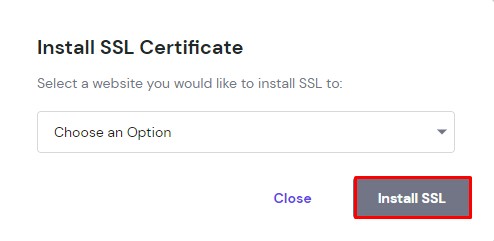
Este método resolverá el problema “No se puede proporcionar una conexión segura” en su sitio web.
Al forzar HTTPS, los visitantes serán redirigidos automáticamente a la URL segura después de cargar su sitio web.
Si es usuario de Hostinger, siga estas instrucciones para forzar la conexión HTTPS en su sitio web:
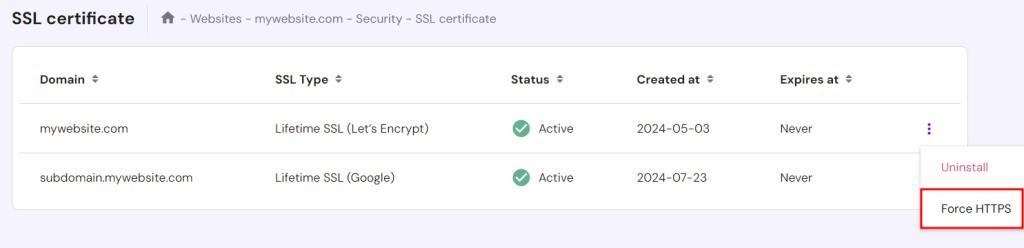
Esto le permitirá abrir el sitio web. Si el problema persiste, pruebe el siguiente método.
Una configuración de SSL no válida o rota puede provocar que su sitio web muestre el mensaje "No se puede proporcionar una conexión segura". La mejor manera de solucionar esto es reinstalar el certificado SSL.
Aquí te explicamos cómo hacerlo en hPanel:

Si las soluciones anteriores no funcionan, intente restablecer el caché SSL en su computadora y borrar el historial de su navegador. Esto le permitirá iniciar una nueva conexión.
Siga estas instrucciones para restablecer la caché SSL en Windows:
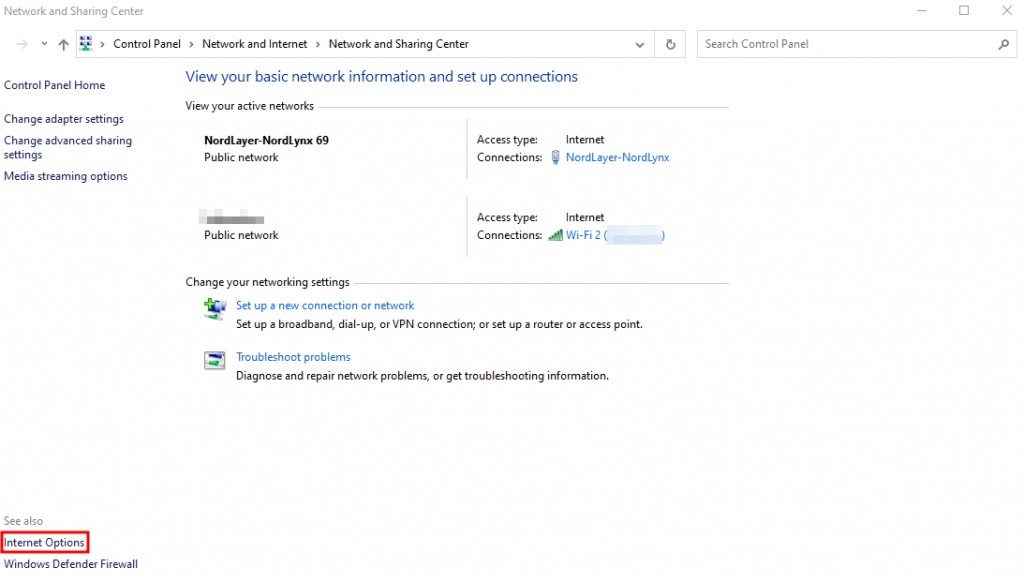
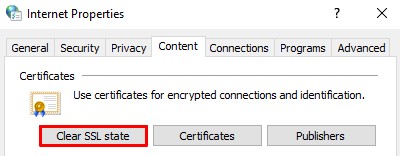
Para borrar datos del navegador Google Chrome, haga clic en los tres puntos en la esquina superior derecha de la pantalla → Más herramientas → Borrar datos de navegación .
Otra solución popular es deshabilitar la compatibilidad con el protocolo QUIC en el navegador Google Chrome.
Para ello siga estos pasos:

Si deshabilitar el protocolo no resuelve el problema, continúe con el siguiente método.
La validez del certificado es un factor importante en el proceso de autenticación. Antes de acceder a un sitio web, el navegador comprueba la fecha de firma y la fecha de vencimiento del certificado SSL utilizando la configuración de fecha y hora del sistema.
Si es incorrecto, es posible que el certificado ya no sea válido. Por lo tanto, ajustar la configuración es una de las formas más efectivas para que los visitantes del sitio web solucionen el mensaje de error No se puede proporcionar una conexión segura.
Siga estas instrucciones para configurar la fecha y la zona horaria correctas en diferentes sistemas operativos, como Windows y macOS.
Ventanas
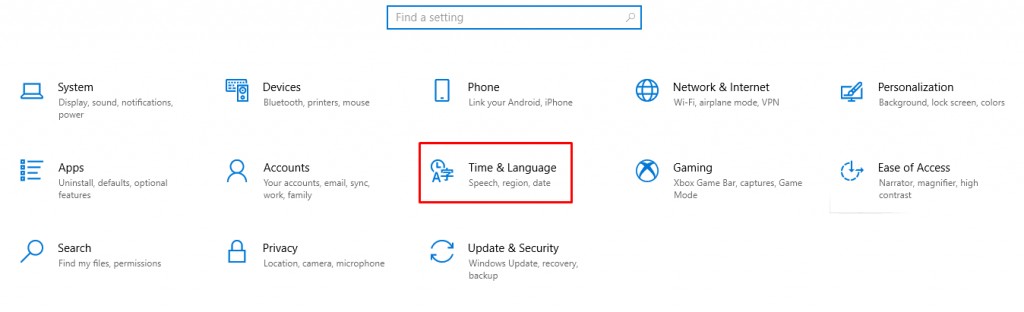
macOS
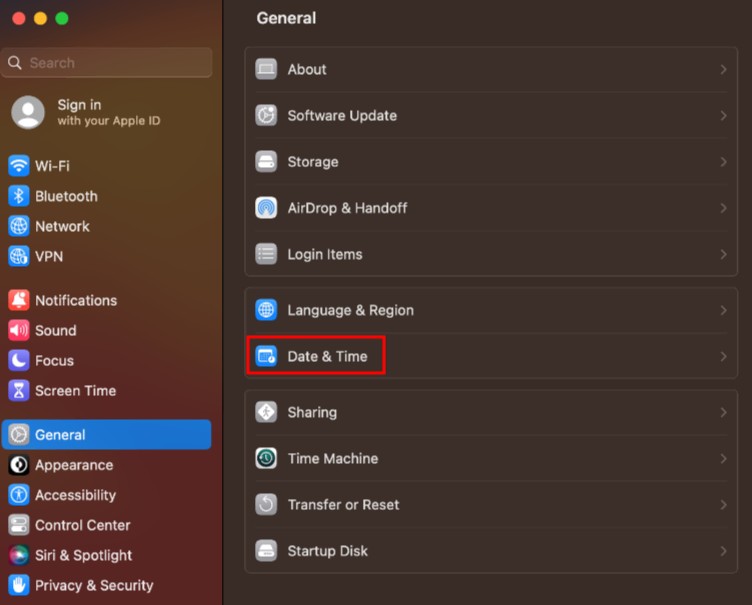
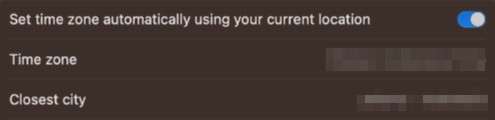
Los navegadores pueden mostrar diferentes mensajes de error. Así es como se ve en Chrome y Mozilla Firefox.
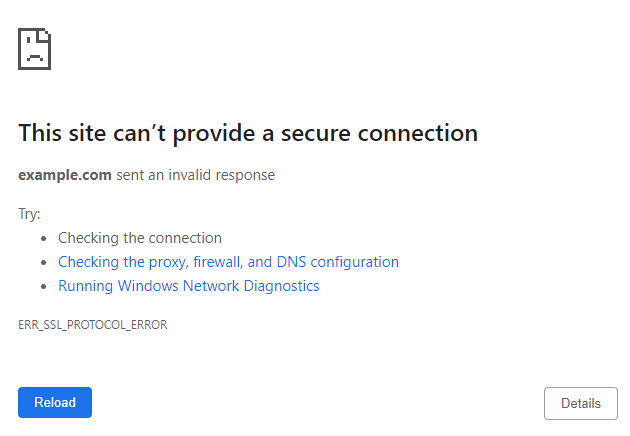
Si el sitio web al que intenta acceder en Chrome no admite los protocolos TLS/SSL requeridos, el navegador mostrará "Este sitio no puede proporcionar una conexión segura". También le dice al usuario que el servidor de destino envió una respuesta no válida.
Chrome sugiere tres métodos para solucionar el problema: probar la conexión, verificar la configuración del proxy y ejecutar Diagnósticos de red de Windows.
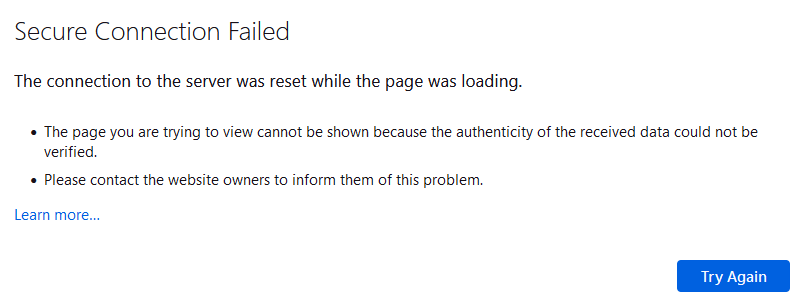
En Firefox, un certificado SSL no válido puede llevarlo a la página Conexión segura fallida. Informa al usuario que la conexión al servidor se restableció mientras se cargaba la página web.
Firefox también proporciona explicaciones adicionales, indicando que el navegador no pudo validar los datos recibidos y pidiendo al usuario que notifique el error al propietario del sitio web.
El error El sitio no puede proporcionar una conexión segura aparece cuando el navegador tiene un problema de certificado SSL, un problema de protocolo QUIC o una instalación del sistema operativo configurada incorrectamente. Dependiendo del navegador, el mensaje será ligeramente diferente.
Antes de intentar corregir errores de SSL, verifique su conexión a Internet, desactive las extensiones de Chrome y desactive temporalmente su firewall y software antivirus.
Ya sea que sea propietario de un sitio web o un visitante, el artículo proporciona 6 métodos efectivos para resolver el problema:
Esperamos que este artículo te haya ayudado a solucionar el error El sitio no puede proporcionar una conexión segura. Si tiene alguna pregunta o comentario, déjelo en la sección de comentarios a continuación.
En este artículo, te guiaremos sobre cómo recuperar el acceso a tu disco duro cuando falla. ¡Sigamos!
A primera vista, los AirPods parecen iguales a cualquier otro auricular inalámbrico. Pero todo cambió cuando se descubrieron algunas características poco conocidas.
Apple ha presentado iOS 26, una importante actualización con un nuevo diseño de vidrio esmerilado, experiencias más inteligentes y mejoras en aplicaciones conocidas.
Los estudiantes necesitan un tipo específico de portátil para sus estudios. No solo debe ser lo suficientemente potente como para desempeñarse bien en su especialidad, sino también lo suficientemente compacto y ligero como para llevarlo consigo todo el día.
Agregar una impresora a Windows 10 es sencillo, aunque el proceso para dispositivos con cable será diferente al de los dispositivos inalámbricos.
Como sabes, la RAM es un componente de hardware muy importante en una computadora, ya que actúa como memoria para procesar datos y es el factor que determina la velocidad de una laptop o PC. En el siguiente artículo, WebTech360 te presentará algunas maneras de detectar errores de RAM mediante software en Windows.
Los televisores inteligentes realmente han conquistado el mundo. Con tantas funciones excelentes y conectividad a Internet, la tecnología ha cambiado la forma en que vemos televisión.
Los refrigeradores son electrodomésticos familiares en los hogares. Los refrigeradores suelen tener 2 compartimentos, el compartimento frío es espacioso y tiene una luz que se enciende automáticamente cada vez que el usuario lo abre, mientras que el compartimento congelador es estrecho y no tiene luz.
Las redes Wi-Fi se ven afectadas por muchos factores más allá de los enrutadores, el ancho de banda y las interferencias, pero existen algunas formas inteligentes de mejorar su red.
Si quieres volver a iOS 16 estable en tu teléfono, aquí tienes la guía básica para desinstalar iOS 17 y pasar de iOS 17 a 16.
El yogur es un alimento maravilloso. ¿Es bueno comer yogur todos los días? Si comes yogur todos los días, ¿cómo cambiará tu cuerpo? ¡Descubrámoslo juntos!
Este artículo analiza los tipos de arroz más nutritivos y cómo maximizar los beneficios para la salud del arroz que elija.
Establecer un horario de sueño y una rutina para la hora de acostarse, cambiar el despertador y ajustar la dieta son algunas de las medidas que pueden ayudarle a dormir mejor y despertarse a tiempo por la mañana.
¡Alquiler por favor! Landlord Sim es un juego de simulación para dispositivos móviles iOS y Android. Jugarás como propietario de un complejo de apartamentos y comenzarás a alquilar un apartamento con el objetivo de mejorar el interior de tus apartamentos y prepararlos para los inquilinos.
Obtén el código del juego Bathroom Tower Defense de Roblox y canjéalo por emocionantes recompensas. Te ayudarán a mejorar o desbloquear torres con mayor daño.













